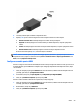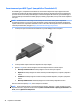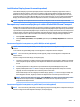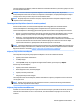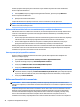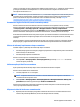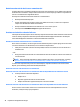User Guide - Windows 7
1. Conectaţi un hub extern (cumpărat separat) la portul DisplayPort de pe computer, utilizând un cablu DP-
la-DP (cumpărat separat). Asiguraţi-vă că adaptorul de alimentare la distribuitor este conectat la sursa
de C.A.
2. Conectaţi dispozitivele cu afişaj extern la porturile VGA sau la porturile DisplayPort de pe hub.
3. Când Windows detectează un monitor conectat la hubul DP, se afişează caseta de dialog Notificare
topologie DisplayPort. Faceţi clic pe opţiunile corespunzătoare pentru a configura afişajele dvs. Mai
multe opţiuni de afişare includ Duplicat, care oglindeşte ecranul computerului pe toate dispozitivele de
afişare activate, sau Extindere, care extinde imaginea de pe ecran pe toate dispozitivele de afişare
activate.
NOTĂ: În cazul în care caseta de dialog nu apare, asiguraţi-vă că fiecare dispozitiv extern de afișare
este conectat la portul corect de pe hub. Pentru mai multe informaţii, apăsaţi fn+f4, apoi urmaţi
instrucţiunile de pe ecran.
Conectarea afişajelor la computere cu grafică Intel (cu un hub încorporat)
Cu hubul intern şi un controler de grafică Intel, puteţi să conectaţi până la 3 dispozitivele de afişare în
următoarele configuraţii:
●
Două monitoare 1920 x 1200 DP conectate la computer + un monitor 1920 x 1200 VGA conectat la o
staţie de andocare opţională
●
Un monitor 2560 x 1600 DP conectat la computer + un monitor 1920 x 1200 VGA conectat la o staţie de
andocare opţională
Pentru a configura mai multe dispozitive de afişare, urmaţi aceşti paşi:
1. Conectaţi dispozitivele de afişare externe la porturile VGA sau la porturile DisplayPort (DP) de pe baza
computerului sau de pe staţia de andocare.
2. Când Windows detectează un monitor conectat la hubul DP, se afişează caseta de dialog Notificare
topologie DisplayPort. Faceţi clic pe opţiunile corespunzătoare pentru a configura afişajele dvs. Mai
multe opţiuni de afişare includ Duplicat, care oglindeşte ecranul computerului pe toate dispozitivele de
afişare activate, sau Extindere, care extinde imaginea de pe ecran pe toate dispozitivele de afişare
activate.
NOTĂ: În cazul în care caseta de dialog nu apare, asiguraţi-vă că fiecare dispozitiv extern de afișare
este conectat la portul corect de pe hub. Pentru mai multe informaţii, apăsaţi fn+f4, apoi urmaţi
instrucţiunile de pe ecran.
Descoperirea şi conectarea la afişaje wireless compatibile Miracast (numai la
anumite modele AMD)
Pentru descoperirea şi conectarea la afişaje wireless compatibile Miracast fără a părăsi aplicaţiile actuale,
urmaţi paşii de mai jos.
Pentru a deschide Miracast:
▲
Din ecranul Start, faceţi clic pe pictograma HP Quick Access to Miracast (Acces rapid HP la Miracast),
apoi urmaţi instrucţiunile de pe ecran.
Descoperirea şi conectarea la afişaje wireless compatibile Miracast (numai la
anumite modele Intel)
Utilizaţi Intel WiDi la fişierele individuale de proiect wireless precum fotografii, muzică sau materiale video,
sau faceţi o copie întregului ecran al computerului pe un TV sau pe un dispozitiv secundar de afişare.
32 Capitolul 5 Multimedia